Instagram es una de las redes sociales más utilizadas en todo el mundo, claro está. Muchos aprovechan esta plataforma no sólo para seguir la actividad de sus contactos o intentar ligar, sino también para enviarse información importante a través de su mensajería interna, incluso con audios. Sucede que, en ocasiones, es importante descargar esos archivos para poder escucharlos en otro momento. Por eso, en este articulo queremos enseñarte cómo guardar mensajes de audio de Instagram en iPhone. Se trata de un proceso sencillo pero extremadamente útil, como verás.
Lo primero que tienes que saber, en este sentido, es que no existe una forma nativa de guardar los mensajes de voz o cualquier otro archivo de audio de la app de Instagram en iPhone. Sin embargo, sí tenemos una grabadora de pantalla que viene integrada en iOS. Con eso y una app de conversión de formatos de audio, puede ser suficiente para lograr nuestro cometido y, así, almacenar esos audios para luego hacer con ellos lo que queramos.
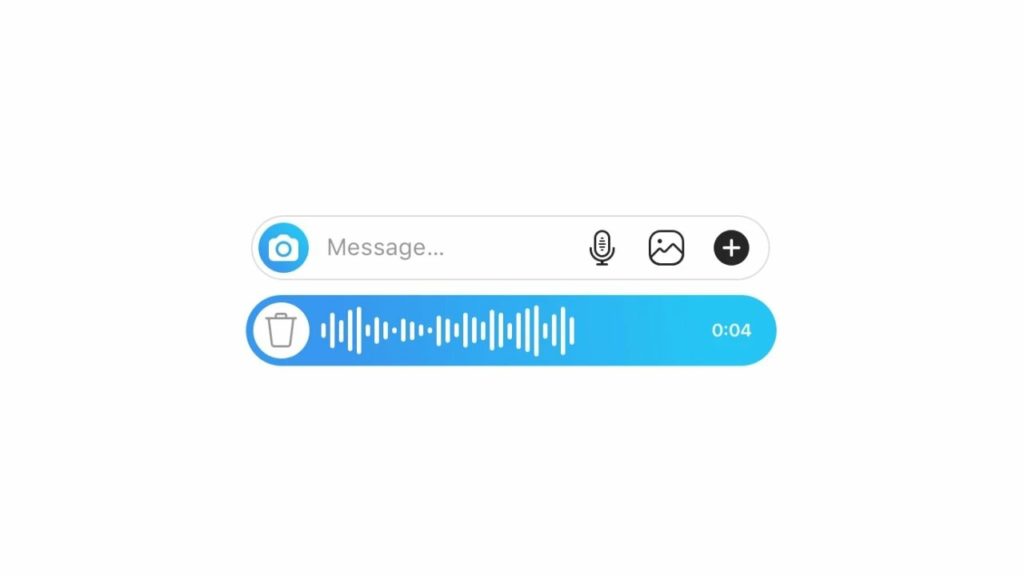
Guardar mensajes de audio de Instagram en iPhone paso a paso
- Primero que nada, abre la app de Instagram en tu iPhone como lo haces habitualmente
- Allí, pulsa encima del icono de Mensaje, cerca de la esquina superior derecha, para acceder a los MP
- Busca el mensaje que deseas almacenar en tu dispositivo, y ábrelo
- Luego, desliza el dedo hacia abajo para abrir el Centro de control
- Allí toca sobre el icono de Grabar, para capturar tanto la imagen como el sonido de tu dispositivo
- Cierra el centro de control y regresa a Instagram, reproduciendo el audio en cuestión
- Cuando se haya reproducido por completo, presiona en Grabar para detener la grabación
Concluido lo anterior, ten en cuenta que desde la Galería de fotos, puedes recortar la grabación para que únicamente permanezca la parte del audio que te interesa, quitándote de encima los segundos sobrantes.
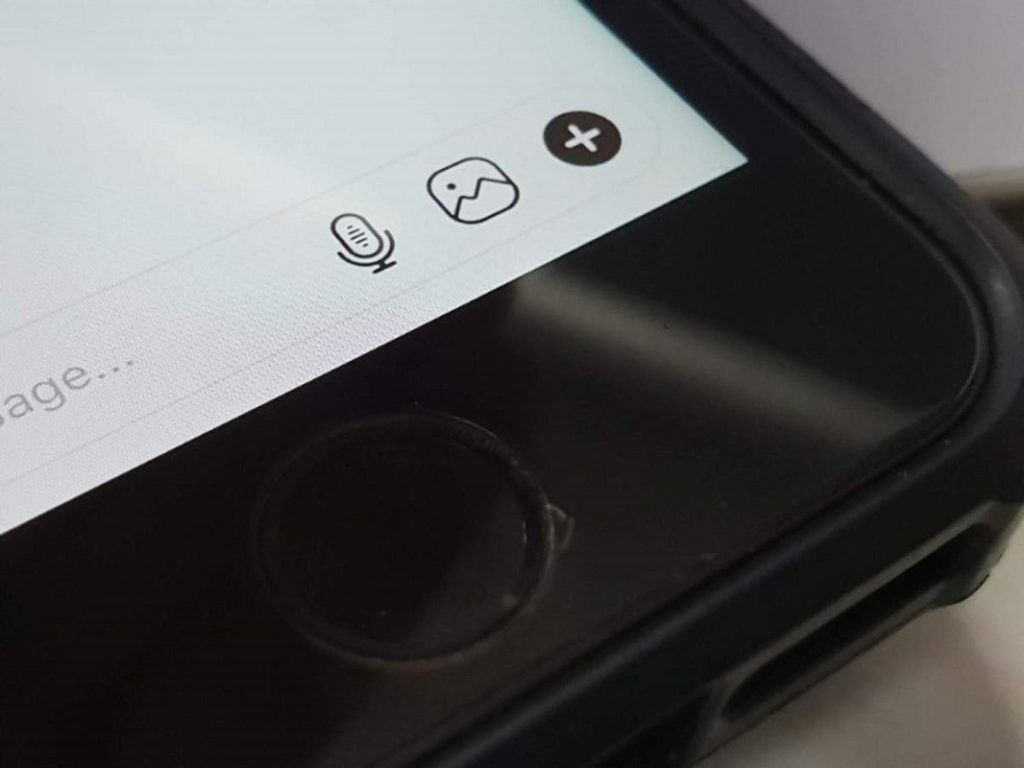
¿Y cómo extraer el audio del vídeo?
Si bien puedes dejar el tutorial aquí y darte por satisfecho, lo que ocurre que es que los archivos de vídeo pesan mucho más que los de sólo audio. Por lo tanto, si vas a repetir esta acción varias veces, nuestro consejo es que sigas adelante con el tutorial y aprendas a extraer el audio del vídeo, lo que podría servirte también en otras circunstancias.
Si bien dentro de la App Store hay varias apps que pueden llegar a ser útiles en estas instancias, nosotros creemos que una de las mejores es MyMP3, la que te recomendamos que descargues desde este enlace.
Otras dos alternativas en las que también deberías fijarte son Media Converter y Video to MP3.
Dicho esto, sigue estos pasos para utilizar MyMP3:
- Abre la aplicación
- Pulsa sobre la lupa que se encuentra en la esquina superior derecha
- Presiona sobre «Elegir vídeo de la Galería» y selecciona la grabación de pantalla de la que hablamos
- Presiona sobre los tres puntos a la derecha del archivo para abrir, enviar o cambiar el nombre del mismo
- Cuando le des la indicación MyMP3 procederá a cortar el vídeo del archivo, resultando un MP3
Como puedes ver, no te traerá demasiados problemas, y en segundos habrás completado esta tarea.
Si te ha gustado este artículo, también querrás descubrir las mejores fotos de Instagram editadas en un iPhone.

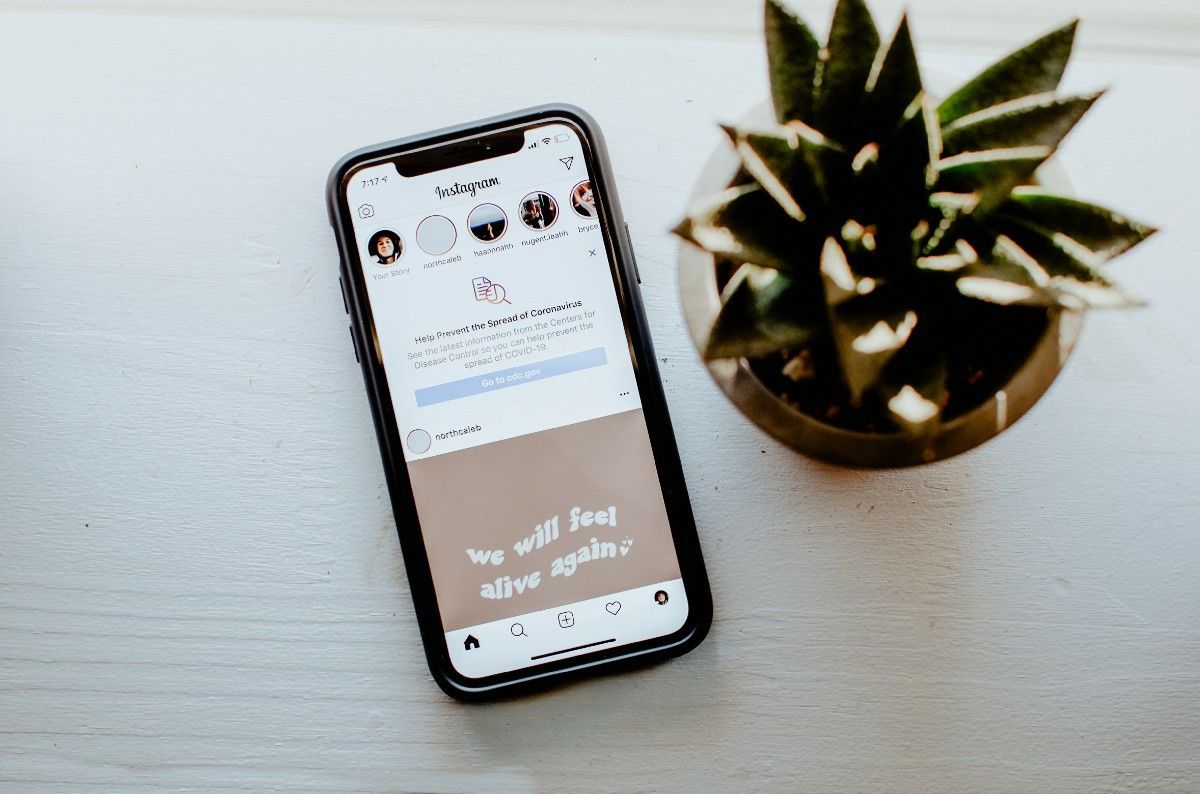
¿Tienes alguna pregunta o problema relacionado con el tema del artículo? Queremos ayudarte.
Deja un comentario con tu problema o pregunta. Leemos y respondemos todos los comentarios, aunque a veces podamos tardar un poco debido al volumen que recibimos. Además, si tu consulta inspira la escritura de un artículo, te notificaremos por email cuando lo publiquemos.
*Moderamos los comentarios para evitar spam.
¡Gracias por enriquecer nuestra comunidad con tu participación!